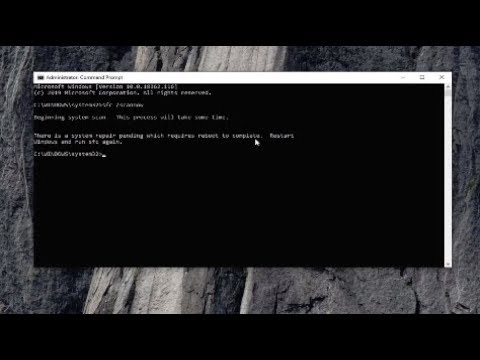Vi har allerede sett hvordan Forebygging av datautførelse, En sikkerhetsfunksjon kan bidra til å forhindre skade på datamaskinen din fra virus og andre sikkerhetstrusler. Skadelige programmer som prøver å angripe Windows ved å forsøke å utføre kode fra systemminneposisjoner reservert for Windows og andre autoriserte programmer, stoppes. Disse typer angrep kan skade programmer og filer. DEP kan bidra til å beskytte datamaskinen ved å overvåke programmene dine for å sikre at de bruker systemminne på en sikker måte. Hvis DEP merker et program på datamaskinen din ved hjelp av minne feil, lukkes programmet og informerer deg. Det er som sådan en sikkerhetsfunksjon.
Selv om det ikke anbefales, kan det hende du har grunner til at du vil deaktivere dataforebygging på Windows-datamaskinen. Lar oss se hvordan du deaktiverer DEP i Windows 10/8/7 ved hjelp av bcdedit.exe-verktøyet.
Deaktiver dataforebygging
I Windows 7 skriver du inn cmd i start søk. Høyreklikk på søkeresultatene 'cmd' og klikk på Kjør som administrator. Windows 10/8-brukere kan også åpne et forhøyet ledetekstvindu via WinX-menyen.
Deretter kopiere lim inn følgende og trykk Enter:
bcdedit.exe /set {current} nx AlwaysOff

Du vil oppdage at Data Execution Prevention har blitt deaktivert på Windows-datamaskinen. Du kan da, hvis du ønsker, verifisere statusen for Data Execution Prevention-funksjonen på systemet ditt.
Aktiver dataforebygging
For å aktivere tilbake DEP skriver du inn følgende i en forhøyet kommandoprompt og trykker på Enter:
bcdedit.exe /set {current} nx AlwaysOn

Se dette hvis du mottar Oppstartskonfigurasjonsdata kunne ikke åpnes melding.
I løpet av de neste dagene vil vi også vise deg hvordan du skal:
- Aktiver eller deaktiver dataforebygging (DEP) for kun Internet Explorer
- Slå av eller på databehandlingsforebygging (DEP) for individuelle programmer.